Specialiųjų simbolių įterpimas į Word 2010
Kartais gali prireikti įterpti neįprastą simbolį į Word 2010 dokumentą. Perskaitykite, kaip lengvai tai padaryti su mūsų patarimais ir simbolių sąrašu.

Juostelėje spustelėkite skirtuką Duomenų bazės įrankiai.
Grupė Santykiai rodoma juostelėje.

Grupėje Ryšiai spustelėkite mygtuką Ryšiai.
Pasirodo langas Ryšiai.
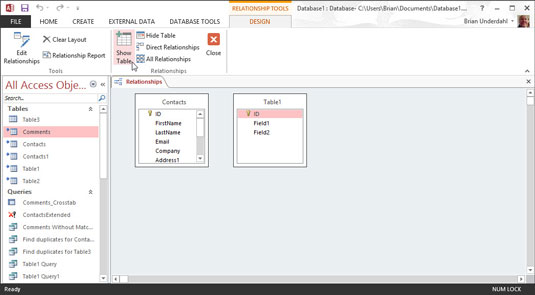
Iš juostelės santykių grupės pasirinkite Rodyti lentelę. (Jei nematote grupės Ryšiai, juostelėje pasirinkite skirtuką Dizainas.)
Pasirodo dialogo langas Rodyti lentelę, kuriame pateikiamos esamo duomenų bazės failo lentelės.
Iš juostelės santykių grupės pasirinkite Rodyti lentelę. (Jei nematote grupės Ryšiai, juostelėje pasirinkite skirtuką Dizainas.)
Pasirodo dialogo langas Rodyti lentelę, kuriame pateikiamos esamo duomenų bazės failo lentelės.
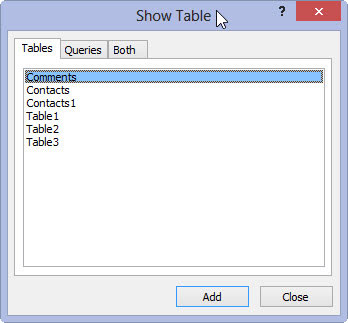
Kiekvienai lentelių porai, kurią norite įtraukti į ryšį, spustelėkite lentelę, tada spustelėkite Pridėti.
Didelėje Santykių darbo srityje nedideliame lange pateikiamas pasirinktos lentelės laukų sąrašas. Kai į maketą įtraukiate lenteles, kiekvienai lentelei pasirodo atskiras langas. Šiuos langus galite matyti dialogo lango Rodyti lentelę kairėje.
Pakartokite 2 veiksmą kiekvienai lentelių porai, kurią norite susieti. Jei viena iš poros lentelių jau yra (dėl esamo ryšio su kita lentele), jums nereikia jos pridėti dar kartą.
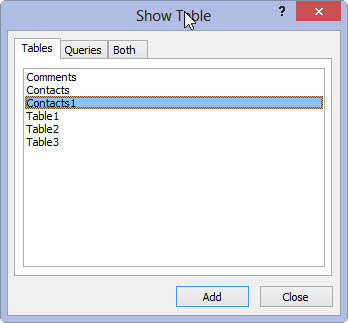
Baigę pridėti lenteles, spustelėkite mygtuką Uždaryti.
Nuspręskite, kurias dvi lenteles norite susieti.
Kadangi santykiai „vienas su daugeliu“ yra labiausiai paplitę, šios instrukcijos yra susijusios su juo. Dvi lentelės, esančios santykio „vienas su daugeliu“, atitinkančios tėvų arba vaiko vaidmenis.
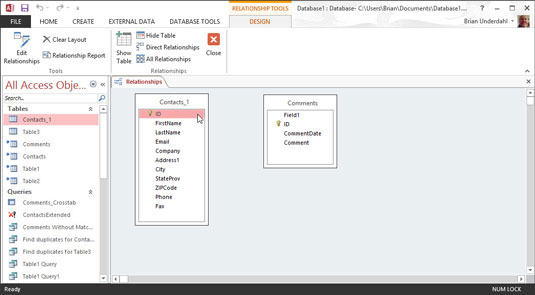
Užveskite pelės žymeklį ant laukelio, kurį norite susieti pirminėje lentelėje, ir laikykite nuspaudę kairįjį pelės mygtuką.
Paprastai laukas, kurį norite susieti pirminėje lentelėje, yra pirminis raktas.
Užveskite pelės žymeklį ant laukelio, kurį norite susieti pirminėje lentelėje, ir laikykite nuspaudę kairįjį pelės mygtuką.
Paprastai laukas, kurį norite susieti pirminėje lentelėje, yra pirminis raktas.
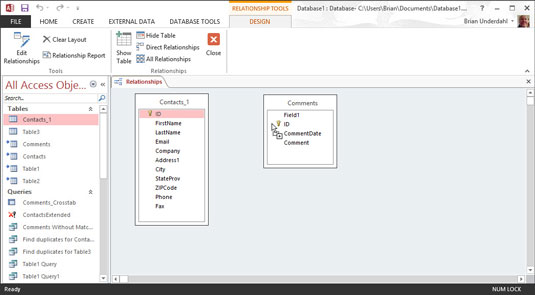
Laikydami nuspaudę kairįjį pelės mygtuką, vilkite pelės žymeklį iš pirminio lauko į antrinę lentelę.
Pelės žymeklio apačioje pasirodo pliuso ženklas.
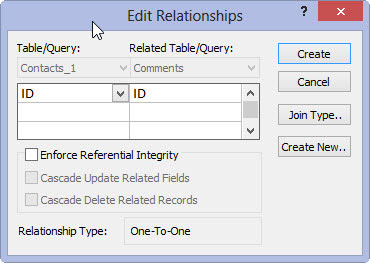
Nukreipkite pelės žymiklį į susijusį lauką antrinėje lentelėje ir atleiskite pelės mygtuką.
Pasirodo dialogo langas Redaguoti ryšius, kuriame išsamiai aprašomi artimiausi santykiai.
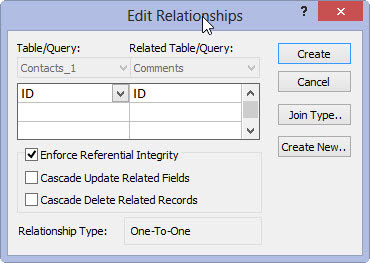
1
Dialogo lange Redaguoti ryšius pasirinkite parinktį Vykdyti nuorodos vientisumą.
Dar kartą patikrinkite, ar jūsų laukų pavadinimai yra teisingi, tada spustelėkite Kurti.
Kartais gali prireikti įterpti neįprastą simbolį į Word 2010 dokumentą. Perskaitykite, kaip lengvai tai padaryti su mūsų patarimais ir simbolių sąrašu.
„Excel 2010“ naudoja septynias logines funkcijas – IR, FALSE, IF, IFERROR, NOT, OR ir TRUE. Sužinokite, kaip naudoti šias funkcijas efektyviai.
Sužinokite, kaip paslėpti ir atskleisti stulpelius bei eilutes programoje „Excel 2016“. Šis patarimas padės sutaupyti laiko ir organizuoti savo darbalapius.
Išsamus vadovas, kaip apskaičiuoti slankiuosius vidurkius „Excel“ programoje, skirtas duomenų analizei ir orų prognozėms.
Sužinokite, kaip efektyviai nukopijuoti formules Excel 2016 programoje naudojant automatinio pildymo funkciją, kad pagreitintumėte darbo eigą.
Galite pabrėžti pasirinktus langelius „Excel 2010“ darbalapyje pakeisdami užpildymo spalvą arba pritaikydami ląstelėms šabloną ar gradiento efektą.
Dirbdami su laiko kortelėmis ir planuodami programą „Excel“, dažnai pravartu lengvai nustatyti bet kokias datas, kurios patenka į savaitgalius. Šiame straipsnyje pateikiami žingsniai, kaip naudoti sąlyginį formatavimą.
Sužinokite, kaip sukurti diagramas „Word“, „Excel“ ir „PowerPoint“ programose „Office 365“. Daugiau informacijos rasite LuckyTemplates.com.
„Excel“ suvestinės lentelės leidžia kurti <strong>pasirinktinius skaičiavimus</strong>, įtraukiant daug pusiau standartinių skaičiavimų. Šiame straipsnyje pateiksiu detalius nurodymus, kaip efektyviai naudoti šią funkciją.
Nesvarbu, ar dievinate, ar nekenčiate Word gebėjimo išjuokti jūsų kalbos gebėjimus, jūs turite galutinį sprendimą. Yra daug nustatymų ir parinkčių, leidžiančių valdyti „Word“ rašybos ir gramatikos tikrinimo įrankius.





